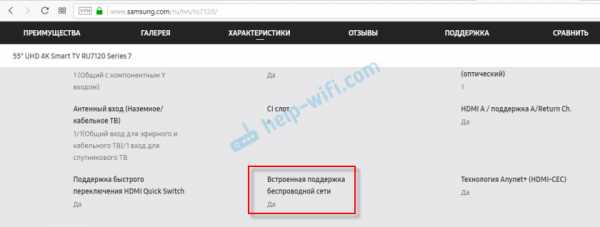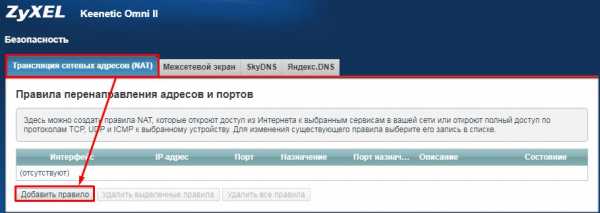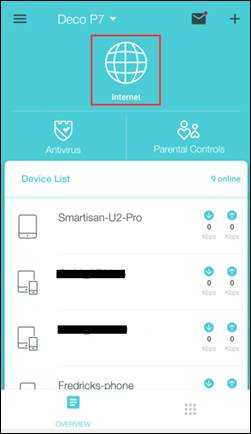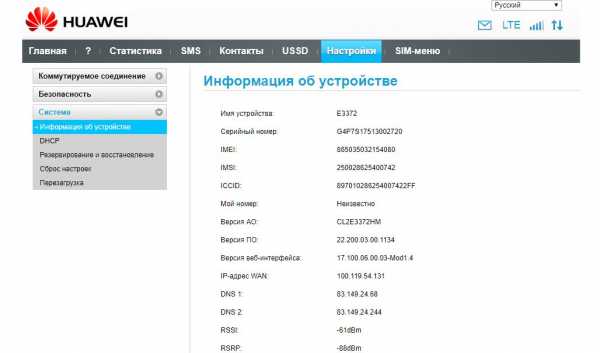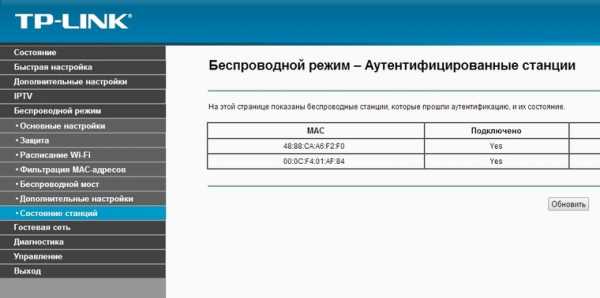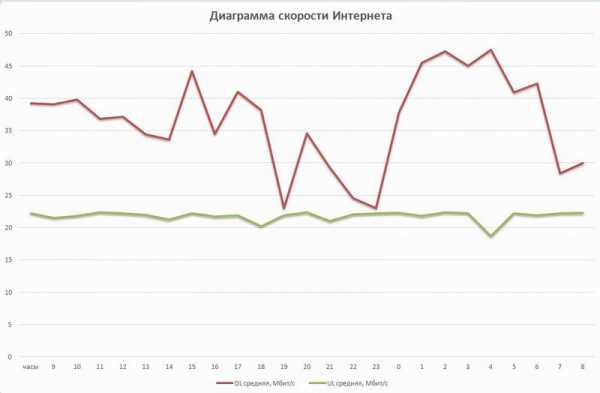Мы принимаем к оплате:
«Подарочный сертификат» от нашего Учебного Центра – это лучший подарок для тех, кто Вам дорог! Оплате обучение и подарите Вашим родным и близким обучение по любому из курсов!!!
«Сертификат на повторное обучение» дает возможность повторно пройти обучение в нашем Учебном Центре со скидкой 1000 рублей!
А также:
Что такое wifi direct в телефоне и как им пользоваться
Wi-Fi Direct на Android: как пользоваться, тайны технологии
Для начала, ответим на вопрос – что такое Wi-Fi Direct? В переводе с английского, обозначает «прямой вай-фай». Технология появилась несколько лет назад, и обладает большим количеством недостатков. Она позволяет на прямую передавать данные с одного телефона или планшета на другой под операционной системой Android.
Многие начнут, говорить, про Bluetooth, которые аналогично может передавать данные, но обе эти технологии абсолютно разные. Давайте разберем поподробнее. Wi-Fi direct может строить беспроводную сеть без маршрутизатора или роутера, который выполняет эту функцию. То есть смартфон начинает выступать как маршрутизатор и сам строит сеть, к которой могут подключиться практически любые устройства. Но это в идеале – на деле же всё куда сложнее.
По идее изначально эта технология была придумана, чтобы дистанционно иметь доступ ко всем устройствам, подключенным к Wi-Fi Direct и беспрепятственно передавать данные на ПК, Smart телевизоры, подключаться к принтерам и МФУ.

Как работает?
Внутри девайса есть специальный вайфай модуль. Обычно он выступает как приёмник, то есть может принимать сигналы от Вай Фай роутера. Но его можно переключить в режим маршрутизатора, и тогда телефон сам строит сеть и ловит устройства с аналогичной технологией.
Диапазон волн такой же как на обычном домашнем роутере от 2.4 ГГц до 5 ГГц. Плюсом технологии выступает определение устройств, которые способны без препятствий передавать видео, фотографии, фильмы и другие тяжёлые файлы.
Есть несколько отличий от блютуз:
- В Bluetooth технологии передача пакетов осуществляется только по одному направлению – то есть либо передача, либо отправка. По вай-фай есть возможность одновременной двусторонней передачи.
- В Bluetooth более низкая скорость отправки и приёма пакетов.
- Диапазон у Вай-фай чуть выше.
- Имеет два типа работы:
- Device Discovery – поиск устройств с подобной функцией;
- Service Discovery – передача файлов.
Защищённость
К сожалению, данная технология является не защищённой и подключение происходит без шифрования и запроса пароля – как это делается в точке доступа. Но с другой стороны, ею обычно пользуются для передачи видео, картинок, фото и других не секретных данных. Плюс включается она на недолгое время, пока идёт переброс файлов.
Поддержка стандартов
Имеет все стандарты сетей Wi-Fi – но так утверждают Support Wi-Fi Direct. На деле же, скорее всего не все модули поддерживают широкий спектр стандартов, на которых работают беспроводные сети, из-за чего не все телефоны или планшеты даже с Вай-Фай Директ – могут передавать данные друг другу. При этом подключение есть, но данные не передаются. Скорость передачи информации зависит от поддерживающих стандартов принимающего и посылающего аппарата.
| 802.11 a | 54 Мбит в секунду, 5 ГГц |
| 802.11 b | 5,5 ГГц с той же скоростью |
| 802.11 g | 54 Мбит в секунду, 2,4 ГГц |
| 802.11 n | 600 Мбит в секунду. 2,4-2,5 или 5 ГГц |
Как настроить или включить
Телефоны, планшеты обычно имеют разные версии Андроид, при этом некоторые типизированные, а у некоторых установлен голый Android. Но сам принцип работы – одинаковый. Сейчас практически на всех новых, дорогих устройствах есть WIFI Direct.
- Заходим в настройки, для этого в главном меню ищем шестеренку и нажимаем на неё.
- Далее заходим в настройки Wi-Fi или сети и интернета.
- Включаем Wi-Fi.

- В настройках этого раздела надо найти «WI-FI Direct». И просто нажать на него.
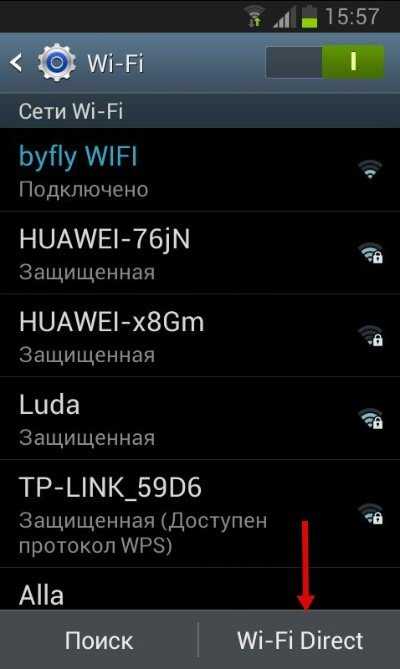
- Появится страница поиска устройств. Выберите, нужное и нажмите на него. Произойдёт подключение. Если вы не увидели нужное устройство, то попробуйте заново включить функцию на обоих телефонах. Если это не помогло, то ничего не поделаешь – работает WIFI Директ через раз.
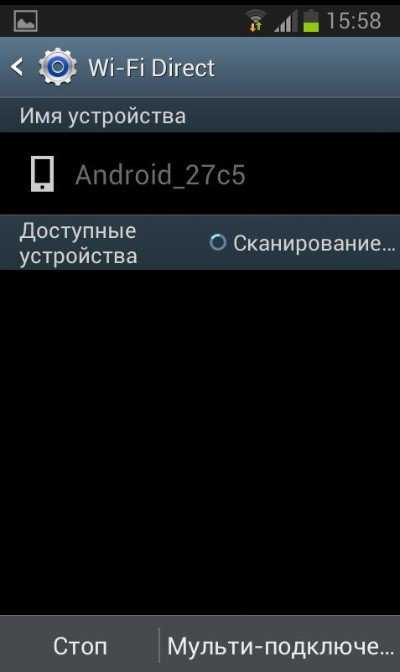
- На втором устройстве уже должна быть включена функция. Просто принимаем запрос на подключение второго устройства.
Теперь можно передавать данные с одного устройства на другое.
Как пользоваться и передать файлы?
- Для этого оба смартфона должны быть включены и на них должна быть активна функция «Wi-Fi Direct».
- Зайдите в фотографии или в файловый менеджер. Далее выбираем любой доступный файл, фотографию, видео и нажимаем на него. В дополнительных возможностях надо найти функцию «Отправить».
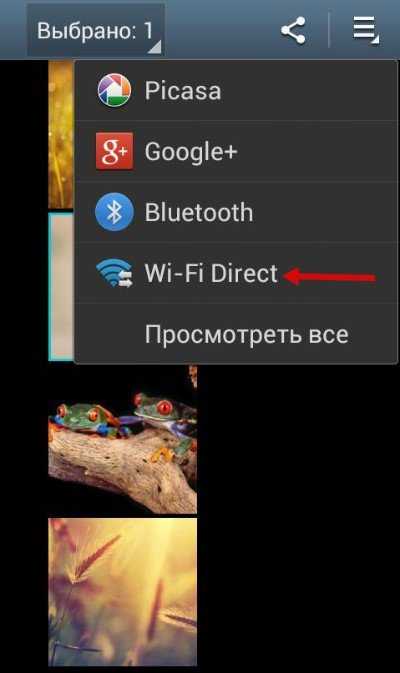
- Выбираем наш вариант отправки. Фотография, документ или видео сразу же отправится на второе устройство. Смахните верхнее меню, вы увидите процесс отправки.
А теперь о некоторых проблемах. Так технология не доработана, даже если на обоих устройствах есть такая функция и вам удалось подключиться – не факт, что передать данные получится. Лично у меня получилось только один раз, когда я передавал фотографии с одинаковых телефонов Samsung S8. Но почему-то со знакомым, у которого другой смартфон LG, передать фото не получилось, хотя соединение установлено. И танцы с бубном не помогли – сколько бы мы не пытались противные файлы не хотели отправляться.
Прошерстив интернет, я встретил достаточно много людей, у которых так и не получилось передать данные. Тут примерно 50 на 50. Так, что будьте готовы, что ничего не получится – так как технология очень молодая и не доработанная. С другой стороны – не понятно зачем они добавляют полу рабочую функцию в телефон.
Как отключить?
Для этого просто зайдите в настройки беспроводной сети и выключите, а потом включите вайфай. После этого модуль отключится.
Минусы технологии
- Каждое устройство, у которой включена данная функция создает отдельной подключения. Из-за чего могут идти помехи на обычный вай-фай роутер, что снижает его скорость передачи и радиус действия. Учитывая, что технология работает с тем же диапазоном 2,4-5 ГГц, то это существенно влияет на работоспособность беспроводной сети. Из-за помех пакеты отправляются повторно.
- Уровень защиты никакой, то есть при должных знаниях можно подключиться к любому устройству и скачать информацию.
- Технология сильно энергозатратная, что садит батарею у смартфона или планшета. Например, Bluetooth имеет меньше энергопотребления в 4 раза. Но это имеется введу Bluetooth версии 4.0 и выше.
- Радиус действия выше чем у Блютуз, что совершенно не нужно, так как передача происходит в близи устройств. Да и из-за этого падает защищённость и увеличивается энергопотребление.
- Не все устройства имеют данную технологию, что снижает её популярность.
- И самый главный недостаток, о котором говорилось ранее – как показала практика Wi-Fi Direct не работает со всеми устройствами, что немного расстраивает. Я ещё мог бы понять, если была проблема подключения телевизора или принтера, но смартфоны?!
- Ноутбуки и компьютеры с Wi-Fi модулем не поддерживают эту технологию.
Вывод
Если честно очень разочаровался в этой технологии, при очень большом потенциале работает она плохо. Так и не понятно в чём проблема, то ли в протоколах передачи данных и ПО, толи в модулях. Подключение происходит не ко всем устройствам, так что люди до сих пор пользуются старым добрым Bluetooth.
Возможно проблема кроется в разношёрстности версии ОС Андроид. Дело в том, что некоторые операционные системы делают исключительно для того или иного телефона. Разность программного продукта, может влиять на стандарты передачи данных.
Как сообщает компания WECA, которая изобрела данную технологию, в скором времени её починят, а на новых устройствах она будет работать как часы.
ПРОСЬБА! Уважаемые читатели, напишите свой опыт пользования ВиФи Директ ниже в комментариях. Получилось ли у вас передать хоть, что-то. И если не сложно укажите название обоих устройств.
Wi-Fi Direct: что это такое и зачем вам это нужно
Его 2014 год и мир, который мы все знаем, соединенный милями кабелей, все меняется. Мир Wi-Fi стал распространять любовь к Интернету без проводов и стал чрезвычайно популярным, но это не делает его лучшим способом подключения устройств.
Разве не было бы замечательно, если бы вы могли легко подключать свои устройства с поддержкой Wi-Fi, не возясь с точками доступа и длинными парольными фразами? Это то, что обещает Wi-Fi Direct.
Здесь мы объясняем, что такое Wi-Fi Direct и почему вам следует обращать на него внимание; сегодня он делает очень многое, чего вы, возможно, просто не осознавали.
Wi-Fi Direct не требует точки беспроводного доступа.
Устройства Wi-Fi Direct могут подключаться друг к другу без необходимости проходить через точку доступа, то есть вам не нужно использовать маршрутизатор.
Это связано с тем, что устройства Wi-Fi Direct создают свои собственные одноранговые сети по мере необходимости, позволяя вам видеть, какие устройства доступны, и выбирать, к какому из них вы хотите подключиться.
Если вы думаете, что это очень похоже на Bluetooth, это потому, что он ... только намного быстрее.
Wi-Fi Direct является официальным стандартом
Он предоставляется через Wi-Fi Alliance, глобальную отраслевую ассоциацию, отвечающую за сертификацию комплектов Wi-Fi. Это означает, что вы можете быть уверены, что любая технология с поддержкой Wi-Fi Direct настроена для работы со всеми остальными без необходимости в специальном оборудовании.
Wi-Fi Direct - это Wi-Fi без интернет-бита
Идея Wi-Fi Direct заключается в том, что для простых задач требуются простые подключения.Допустим, вы хотите распечатать со своего ноутбука или смартфона на беспроводном принтере, поделиться изображениями с кем-то, кто сидит в другой комнате, или даже отправить праздничное видео с телефона на телевизор.
Ни одна из этих вещей не требует активного подключения к Интернету или подключения к Интернету вообще, но они должны подключаться - к принтеру, или к оборудованию другого человека, или к телевизору. С Wi-Fi Direct это легко.
Wi-Fi Direct использует Wi-Fi Protected Setup
Подобно тому, как у вас есть защита паролем в вашей домашней сети, вы не хотите, чтобы Томас, Ричард или Генри могли подключаться к вашим устройствам.Вы не захотите видеть, что соседи передают на свой телевизор на вашем телевизоре, и при этом вы не хотите, чтобы они могли использовать ваш принтер.
Чтобы предотвратить это, Wi-Fi Direct использует защищенную настройку Wi-Fi [PDF] и WPA2 для предотвращения несанкционированных подключений, сохраняя конфиденциальность ваших сообщений.
Сопряжение устройств можно выполнить несколькими способами; физические кнопки - «нажмите кнопку на гаджете X, а затем такую же кнопку на гаджете Y», с PIN-кодами, QR-кодами или даже NFC.
Wi-Fi Direct знает, что находится поблизости
Wi-Fi Direct включает две потенциально полезных вещи: обнаружение устройств Wi-Fi Direct и обнаружение служб.Устройства не просто знают, что устройства доступны; если разработчики включили его, ваше устройство будет знать, какие устройства находятся поблизости и что предлагается.
Это означает, что если вы пытаетесь отобразить изображение, вы увидите только устройства, на которые вы можете передавать изображения; если вы хотите печатать, вы увидите только те устройства, которые подключены или подключены к принтерам.
Крайне важно, что это может произойти до того, как вы подключитесь, поэтому вы не теряете время, пытаясь подключиться к чему-то, что не делает того, что вы хотите.
Wi-Fi Direct использует тот же кристалл
Производителям не нужно добавлять дополнительные радиомодули в свои комплекты: идея состоит в том, чтобы Wi-Fi Direct был частью стандартного радиомодуля Wi-Fi. Он также обратно совместим, поэтому вам не нужно выбрасывать старый комплект с поддержкой Wi-Fi.
Альянс Wi-Fi в настоящее время утверждает, что с октября 2010 года было сертифицировано более 1100 устройств, включая телевизоры, смартфоны, принтеры, ПК и планшеты.
Wi-Fi Direct есть в DLNA, iOS, Android и BB OS и даже в вашем новом Xbox
В ноябре 2011 года Digital Living Network Alliance (DLNA) объявил, что он включает Wi-Fi Direct в свои рекомендации по совместимости.С тех пор Google добавил поддержку Wi-Fi Direct во все версии Android, начиная с Android 4.0 Ice Cream Sandwich.
Samsung включил Wi-Fi Direct с Android 2.3 в Galaxy S2, хотя требуется только для подключения к другим устройствам Samsung. Потоковая передача по DLNA теперь характерна для всех современных флагманов, включая HTC One, LG G2 и Sony Xperia Z1.
Wi-Fi Direct присутствует даже в iPhone 5S, будучи встроенным в iOS7 в форме Air Drop. Не желая упускать возможности, BlackBerry обновила свою ОС BB10.2.1, чтобы включить Wi-Fi Direct и даже зеркальное отображение экрана через Miracast, под ним работает Wi-Fi Direct.
Даже новый Xbox One оснащен функцией Wi-Fi Direct, позволяющей подключаться к вашему смартфону или планшету, что позволяет приложениям, таким как SmartGlass, работать немного быстрее и намного проще.
.
Windows Беспроводная передача файлов быстрее, чем Bluetooth
За последние несколько лет обмен данными в беспроводной сети стал быстро развиваться. Благодаря Wi-Fi, Bluetooth и NFC данные можно переносить с одного устройства на другое без особых усилий.
Windows 10 может похвастаться Wi-Fi Direct , системой беспроводного подключения, которая помогает легко подключать устройства.Хотите перенести данные с ПК на ноутбук? Сделано легко. Необходимо настроить беспроводную печать? Подключите телефон к компьютеру?
Все это достаточно просто благодаря Wi-Fi Direct.Вот как использовать Wi-Fi Direct в Windows 10 и передавать файлы по беспроводной сети.
Представляем Wi-Fi Direct для ПК: беспроводная передача файлов
Вы можете думать о Wi-Fi Direct как о разновидности Bluetooth через Wi-Fi.То есть он имеет ту же функцию «обнаружение и отправку», что и Bluetooth, но данные отправляются с использованием беспроводной сети. Как вы могли догадаться, это обеспечивает большую скорость передачи файлов.
Bluetooth существует с 1994 года, и хотя он полезен для передачи звука и подключения устройств, он не идеален для передачи больших файлов.Wi-Fi Direct решает эту проблему и, похоже, в ближайшие несколько лет вытеснит Bluetooth.
На данном этапе Wi-Fi Direct еще не так универсален, как Bluetooth.
Однако при успешном использовании это очень полезная функция для передачи данных между Windows 10 и другим подходящим оборудованием.
Проверьте, совместим ли ваш компьютер с Windows 10 с Wi-Fi Direct
Использование Wi-Fi Direct для отправки файла быстрее и проще, чем Bluetooth.
Однако сначала вам нужно убедиться, что ваше устройство поддерживает Wi-Fi Direct.Вы можете сделать это, нажав WIN + R , введя CMD , чтобы открыть командную строку (которую вы, вероятно, должны использовать больше, чем вы), а затем ввести ipconfig / all .
Команды не всегда оставались прежними, на самом деле некоторые из них были удалены, а другие новые команды появились, даже в Windows 7.Итак, зачем кому-то нужно нажимать кнопку «Пуск» и вводить «CMD» в поле «Выполнить»? Позвольте мне показать вам, почему.
Если Wi-Fi Direct доступен, вы должны увидеть запись «Виртуальный адаптер Microsoft Wi-Fi Direct."
Затем вам нужно будет начать передачу данных через Wi-Fi Direct.Однако это не так очевидно, как можно было бы ожидать ...
Как передавать файлы с Android на Windows с помощью Wi-Fi Direct
Поскольку для использования Wi-Fi Direct вам понадобится стороннее приложение, важно выбрать правильный вариант.
Feem - это программное обеспечение, которое обеспечивает поддержку Wi-Fi Direct для пользователей ПК и ноутбуков с Windows со времен Windows 7 и Windows 8.
Feem можно использовать бесплатно, хотя у него есть различные варианты премиум-класса.Wi-Fi Direct в Feem бесплатен, как и чат. Однако вы можете заплатить за поддержку iOS, неограниченную передачу файлов и удаление рекламы.
Использовать Feem для передачи данных с Android на ПК или ноутбук очень просто.
- Установите Android в качестве мобильной точки доступа в Настройки> Сеть и Интернет> Точка доступа и модем . Затем подключите свой компьютер с Windows к этой сети.
- Запустить Feem на Android и Windows тоже. Вы заметите, что оба устройства получили в приложении необычные имена (например, Junior Raccoon) и пароль. Запомните пароль, так как он понадобится вам для установления первоначального соединения.
- Отправьте файл из Android в Windows с помощью Wi-Fi Direct, выберите целевое устройство и нажмите Отправить файл . Найдите файл или файлы, затем нажмите Отправить .
Спустя несколько мгновений данные будут отправлены на ваш компьютер.Это так просто - и работает и наоборот!
Загрузить: Feem (для Windows, macOS, Linux, Android, iOS, Windows Phone)
Нет Wi-Fi Direct? Передача файлов с Android на ПК с Windows с помощью FTP
Если ваш компьютер не поддерживает Wi-Fi Direct, не сдавайтесь.
В Android доступно несколько инструментов, которые позволят вам удаленно обмениваться данными с Windows без Wi-Fi Direct.
ES File Explorer - популярный сторонний файловый менеджер для Android.В нем есть несколько функций управления файлами для локального и сетевого использования. Среди них FTP, который обеспечивает прямое сетевое соединение между двумя устройствами.
Используйте функцию ES File Explorer Network> FTP для отображения IP-адреса вашего Android-устройства.
Вставьте это в программу передачи файлов, такую как FileZilla , чтобы просмотреть содержимое.Затем вы можете легко передавать файлы между двумя устройствами.
Итак, попробуйте ES File Explorer, если вы хотите передавать данные с мобильного устройства на ноутбук через Wi-Fi и у вас нет Wi-Fi Direct.
Нет Wi-Fi Direct? Передача файлов с помощью Bluetooth!
Если ваши устройства не поддерживают Wi-Fi Direct и вы не хотите использовать FTP, разумным решением (при отсутствии кабеля USB) является Bluetooth.
Это особенно полезно, если вы пытаетесь использовать Wi-Fi Direct в Windows 7 или 8 и обнаруживаете, что этой функции нет или она не работает.
Сначала убедитесь, что ваш компьютер подключен к подходящему устройству Bluetooth (телефону, планшету, компьютеру и т. Д.).) перед отправкой в него файла. Методология для этого во многом одинакова для разных устройств и требует, чтобы для обоих была установлена «обнаруживаемость».
Оба устройства будут искать друг друга и в случае успеха подключиться после ввода кода подтверждения.
Для получения дополнительной информации, вот список способов передачи данных между ПК и Android.
Если вы не знаете, где находятся элементы управления Bluetooth на вашем компьютере с Windows 10, откройте «Настройки »> «Устройства».
Когда второе устройство находится в режиме обнаружения (проверьте документацию вашего устройства), выберите Добавить Bluetooth или другое устройство .Затем Windows 10 произведет опрос на предмет обнаруживаемого устройства. Следуйте инструкциям на экране, чтобы добавить его.
После успешного сопряжения переключитесь на рабочий стол Windows и найдите значок Bluetooth на панели задач / в области уведомлений.Щелкните левой кнопкой мыши и выберите Отправить файл ; вам будет предложено выбрать целевое устройство, а затем найти файл.
При отправке файла устройство, получающее ваш файл данных, попросит вас подтвердить, что вы хотите сохранить данные.Согласитесь с этим и дождитесь завершения передачи.
Обратите внимание, что из-за меньшего радиуса действия Bluetooth наилучшие результаты будут достигнуты, если оба устройства будут находиться близко друг к другу.
Скорость передачи данных: какая лучше?
При использовании этих двух методов вы, вероятно, заметите, что Wi-Fi Direct значительно быстрее, чем Bluetooth.Действительно, недавние тесты показали, что скорость Bluetooth по сравнению с ним похожа на черепаху.
Хотя Wi-Fi Direct не быстрее, чем передача данных по кабелю (например, USB 2.0 или USB 3.0) он, безусловно, способен передать файл размером 1,5 ГБ за 10 минут; в отличие от Bluetooth, чтобы передать те же данные, требуется почти 125 минут.
Начать использование Wi-Fi Direct в Windows 10 сегодня
Какой вариант вы выберете, будет зависеть от данных, которые вы хотите перенести.Кабель USB 3.0 с совместимым оборудованием - самый быстрый вариант. Рядом с ним идет Wi-Fi Direct, на третьем месте - Bluetooth. Прямой Wi-Fi - хороший вариант компромисса, но, поскольку он не так широко доступен (или известен), как Bluetooth, вы можете вместо этого выбрать кабель.
Пожалуй, наиболее важным аспектом использования Wi-Fi Direct в Windows 10 является простота его использования сегодня.В конце концов, ранние реализации технологии было довольно сложно использовать.
Wi-Fi Direct - лишь одна из удивительных беспроводных технологий, используемых в Windows 10.Хотите узнать больше? Вот как транслировать видео с Windows на телевизор с помощью Miracast.
Если вы поклонник Chrome или Firefox, будьте готовы к некоторым придиркам со стороны Windows 10.
Об авторе Кристиан Коули (Опубликовано 1400 статей)
Кристиан Коули (Опубликовано 1400 статей) Заместитель редактора по безопасности, Linux, DIY, программированию и техническим вопросам.Он также выпускает The Really Useful Podcast и имеет большой опыт в поддержке настольных компьютеров и программного обеспечения. Автор статьи в журнале Linux Format, Кристиан - мастер Raspberry Pi, любитель Lego и фанат ретро-игр.
Ещё от Christian CawleyПодпишитесь на нашу рассылку новостей
Подпишитесь на нашу рассылку, чтобы получать технические советы, обзоры, бесплатные электронные книги и эксклюзивные предложения!
Еще один шаг…!
Подтвердите свой адрес электронной почты в только что отправленном вам электронном письме.
.как подключить мобильный телефон WiFi Direct к телефону WiFi?
Переполнение стека- Около
- Продукты
- Для команд
- Переполнение стека Общественные вопросы и ответы
- Переполнение стека для команд Где разработчики и технологи делятся частными знаниями с коллегами
новейших вопросов о прямом Wi-Fi - Stack overflow на русском
Переполнение стека- Около
- Продукты
- Для команд
- Переполнение стека Общественные вопросы и ответы
- Переполнение стека для команд Где разработчики и технологи делятся частными знаниями с коллегами
- Вакансии Программирование и связанные с ним технические возможности карьерного роста
- Талант Нанимайте технических специалистов и создавайте свой бренд работодателя
- Реклама Обратитесь к разработчикам и технологам со всего мира
- О компании
Загрузка…
- Авторизоваться зарегистрироваться
-
текущее сообщество
- Переполнение стека Помогите